iPad용 Numbers 사용 설명서
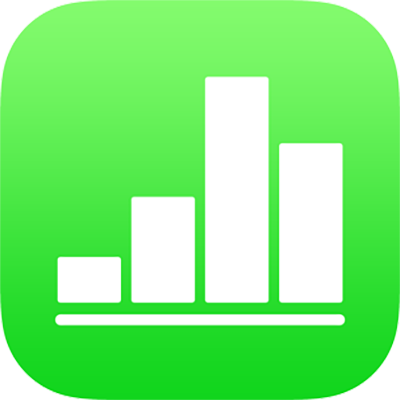
iPad의 Numbers에서 대화식 차트 추가하기
데이터 그룹 사이의 관계를 강조할 수 있도록 대화식 차트는 데이터를 단계로 표시합니다. 대화식 차트를 사용하여 시간에 따른 그룹별 판매, 부서별 경비 및 대륙별 지역 인구 변화와 같은 데이터를 표시할 수 있습니다.
아래 대화식 차트는 3년 기간 동안의 세 종의 성장을 표시합니다.
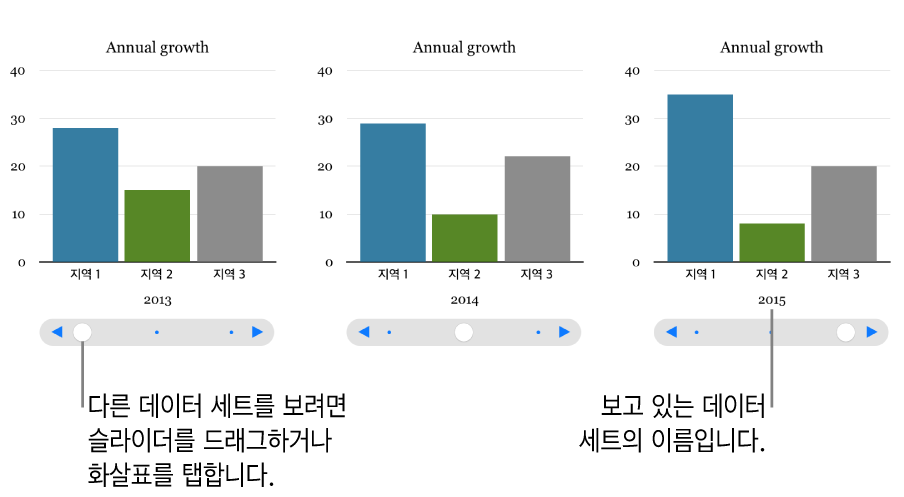
슬라이더와 버튼 또는 버튼만 사용하여 차트와 상호 작용할 수 있습니다.
이러한 차트를 생성하려면 시트에 빈 차트를 추가한 다음 사용할 데이터가 있는 표 셀을 선택할 수 있습니다. 또는 먼저 해당 셀을 선택한 다음 데이터를 표시하는 차트를 생성할 수 있습니다. 두 방법 중 하나로 표에서 데이터를 변경하면 차트는 자동으로 업데이트됩니다.
팁: 차트 사용법 템플릿에서 다른 차트 유형에 관해 알아볼 수 있습니다. 탐색 보기의 스프레드시트 관리자에서 화면 상단의 ![]() 을 탭한 다음 기본 템플릿 카테고리에서 차트 사용법을 탭하십시오. 템플릿(세로형 막대 및 가로형 막대 차트, 대화식 차트 등) 상단 근처에 있는 탭을 탭하여 여러 가지 시트를 볼 수 있으며 각 시트에는 여러 유형의 차트 설명이 있습니다.
을 탭한 다음 기본 템플릿 카테고리에서 차트 사용법을 탭하십시오. 템플릿(세로형 막대 및 가로형 막대 차트, 대화식 차트 등) 상단 근처에 있는 탭을 탭하여 여러 가지 시트를 볼 수 있으며 각 시트에는 여러 유형의 차트 설명이 있습니다.
대화식 차트 생성하기
이 작업은 먼저 차트를 추가한 다음 해당 데이터를 선택하는 방법에 대해 설명합니다. 또한 차트를 생성하기 전에 데이터를 선택할 수 있습니다.
 을 탭하고
을 탭하고  을 탭한 다음, 대화식을 탭하십시오.
을 탭한 다음, 대화식을 탭하십시오.차트를 탭하여 시트에 추가한 다음 원하는 위치로 드래그하십시오.
차트를 탭하고 참조 편집을 탭한 다음 사용할 데이터가 있는 표 셀을 선택하십시오. 또는 전체 행이나 열에서 데이터를 추가하려면 해당 표를 탭한 다음 해당 행이나 열의 숫자나 문자를 탭하십시오.
다른 시트에 있는 표를 포함하여 하나 이상의 표에서 셀을 선택할 수 있습니다. 차트의 데이터 참조를 편집하는 동안, 아이콘이 차트에서 사용된 데이터를 포함한 시트에 대한 탭에 표시됩니다.
행이나 열이 데이터 시리즈로 구성되었는지 여부를 변경하려면, 도구 막대에서
 을 탭한 다음 옵션을 탭하십시오.
을 탭한 다음 옵션을 탭하십시오.데이터 시리즈는 대화식 차트에서 항상 구성되지만 각 데이터 세트는 별도로 표시됩니다.
도구 막대에서 완료를 탭하십시오.
차트와 상호작용할 수 있는 제어기를 변경하려면 해당 차트를 탭하고
 을 탭하고 차트를 탭한 다음 ‘버튼만’을 탭하십시오.
을 탭하고 차트를 탭한 다음 ‘버튼만’을 탭하십시오.